Wie behebt man den Roblox MFPlat.DLL-Fehler?
In diesem Artikel werden wir versuchen, den Fehler „Die Codeausführung kann nicht fortgesetzt werden, weil MFPlat.DLL nicht gefunden wurde“ zu beheben, auf den Roblox-Spieler nach dem Ausführen des Spiels stoßen.

Roblox-Spieler sehen nach dem Ausführen des Spiels den Fehler „Die Codeausführung kann nicht fortgesetzt werden, weil MFPlat.DLL nicht gefunden wurde“, was ihren Zugriff auf das Spiel einschränkt. Wenn Sie mit einem solchen Problem konfrontiert sind, können Sie eine Lösung finden, indem Sie die folgenden Vorschläge befolgen.
Was ist ein Roblox MFPlat.DLL-Fehler?
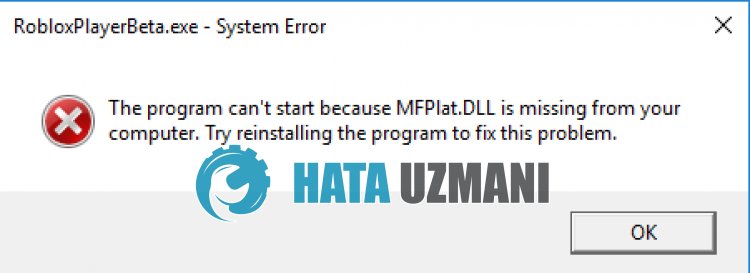
Roblox "MFPlat.DLL"-Fehler wird durch das Fehlen des Media Feature Pack in der N-Version von Windows 10 verursacht.
Daher können wir das Problem beheben, indem wir das Media Feature Pack für Winodws 10-Versionen installieren.
Wir haben Informationen zur Behebung des Problems bereitgestellt, indem Sie die unten aufgeführten Schritte befolgen.
So behebt man den Roblox MFPlat.DLL-Fehler
Um diesen Fehler zu beheben, finden Sie die Lösung für das Problem, indem Sie die folgenden Vorschläge befolgen.
1-) Media Feature Pack installieren
Wenn Sie die "N"- oder "KN"-Version von Windows 10 ausführen, können Sie das Problem beheben, indem Sie das "Media Feature Pack/strong>" auf dem Betriebssystem.
Sie können das Windows 10 Media Feature Pack herunterladen, indem Sie auf den Link unten klicken.
Klicken Sie hier, um das Windows 10 Media Feature Pack herunterzuladen
Starten Sie nach der Installation den Computer neu und prüfen Sie, ob das Problem weiterhin besteht.
2-) Roblox neu installieren
Wenn keine dieser Aktionen die Lösung für Sie ist, können Sie das Problem beheben, indem Sie Roblox neu installieren.
- Geben Sie zunächst "Ausführen" in den Startbildschirm der Suche ein.
- Geben Sie dann "%localappdata%" ein und drücken Sie die Eingabetaste.
- Lösche den Ordner "Roblox" auf dem sich öffnenden Bildschirm.
Nach diesem Vorgang löschen wir die Versionsdateien.
Geben Sie "Ausführen" in den Startbildschirm der Suche ein und öffnen Sie ihn.
Geben Sie dann "C:\Program Files (x86)\Roblox" ein und drücken Sie die Eingabetaste.
Löschen Sie den Ordner "Versionen" auf dem sich öffnenden Bildschirm.
Nach Durchführung der LöschungRoblox.com und Wählen Sie das Spiel aus, das Sie spielen möchten. Wählen Sie es aus und klicken Sie auf die Schaltfläche "Spielen".
Klicken Sie in der Nachricht auf dem sich öffnenden Bildschirm auf "Abbrechen".
Klicken Sie dann auf die Schaltfläche „Roblox herunterladen und installieren“.

Führe die heruntergeladene Datei aus und warte, bis Roblox installiert ist.
Nach der Installation von Roblox können Sie überprüfen, ob das Problem weiterhin besteht.








![Wie behebe ich den YouTube-Server-Fehler [400]?](https://www.hatauzmani.com/uploads/images/202403/image_380x226_65f1745c66570.jpg)




















